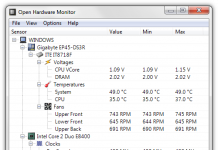Уже несколько месяцев я нахожусь в состоянии граничащим с покупкой вэб-камеры. Подталкивают к этому шагу друзья, которые по Скайпу общаются полноценно, с изображением, а я как бедный родственник. Точнее. я их вижу, а они меня нет. Тормозом к покупке камеры есть два фактора: 1. я не уверен что моя Ubuntu 9.10 подхватит вэбку, и мне не придется хоботиться с ручной настройкой. Но на саом деле это просто отмазка ибо… 2. Я тупо забываю зайти в магазин и купить девайс .
А если серьезно, то я готовлюсь и собираю опыт коллег. В частности, ниже приведены советы из интересного обзора. Кроме того, очень рекомендую посетить форум про Hardware, и внимательно ознакомится с топиками касающимися настройки web-камер. Как правило вашу проблему уже кто-то решил, поэтому нужно просто найти это решение. А теперь читаем внимательно.
Проблема настройки web-камеры — это частая проблема для Линукс. Многим камерам характерно ярковыраженное китайское качество, поэтому сильно страдает цветопередача. А вот у пользователей многих моделей ноутбуков изображение с web-камеры бывает перевернутым. Это не проблема, например, в фотовидеобудке Cheese, т.к. там можно использовать фильтры эффектов, но пользователи Skype лишены таких функций. Skype вообще отличается малой доброжелательностью к пользователям Linux, но прогресс есть и у них: в начале ноября 2009 представитель компании заявил, что они ведут разработку открытого пользовательского интерфейса (UI) для Skype (источник). Жаль, что сроки реализации не обозначили. Я думаю, с выходом открытого UI Skype сильно улучшиться функционально благодаря linux-сообществу.
Но пока живем с тем, что есть. Мы выдели две основные проблемы вебкамер:
Я уже писал про установку Ubuntu 9.10 на Asus K50IN (применимо и к K70IN, K40IN, KxxIJ, т.е. ко всей линейке K), тогда я обнаружил проблему перевернутости, но не нашел простого решения (пересборка драйверов — это не наш метод!!!). Про установку Skype в Ubuntu 9.10 я тоже уже писал.
Но будем последовательны и начнем с коррекции цвета.
Коррекция цвета вэбкамеры в Ubuntu 9.10
Первым делом запускаем Synaptic и устанавливаем пакет v4l2ucp — это контрольная панель для управления графическими устройствами, она считывает параметры из самого устройства и позволяет их менять, но ее основная ценность в том, что она имеет графический интерфейс. К сожалению, она не создает ярлыка, поэтому запускаем по Alt+F2 командой v4l2ucp.
Все настройки просты и понятны. Для наглядности можно запустить Cheese и настраивать, любуясь на себя. Я же себе лишь увеличил параметр Sharpness, а все остальное меня устроило.
Перевернутое изображение вэбкамеры в Skype.
Сначала я грешил на драйвер UVC. И, как оказалось, правильно. Найдя свою модель в списке поддерживаемых камер, обратил внимание на сноску к ней. И сказано там так: «… старайтесь держать ваш компьютер вверх ногами.» Вот такой оригинальный юморок.
Стал копать к библиотекам libv4l. Вообще разработчики библиотек libv4l знают об этом косяке производителей ноутов, поэтому в них была включена таблица моделей ноутбуков и камер, изображение с которых надо переворачивать. Насколько я знаю, эта фича появилась в Ubuntu 9.10, но моя камера на Asus K50IN показывала все вверх ногами (может ее нет в этой таблице?). Если у вас такая же проблема, то сообщите об этом разработчику libv4l. Для этого надо выполнить 2 команды в терминале:
lsusb > lsusb.log
sudo dmidecode > dmi.log
И послать полученные файлы (dmi.log и lsusb.log) автору на мыло: [email protected].
А мы пока настроим камеру для работы в Skype.
Для этого я создал маленький скрипт skype.sh с вот таким содержанием:
#!/bin/sh
LD_PRELOAD=/usr/lib/libv4l/v4l1compat.so skype
А в автозагрузку («Система — Параметры — Запускаемые приложения») прописал путь к этому скрипту. Для проверки работоспособности можно просто выполнить команду из скрипта в терминале и оценить результат.
Если у вас это не заработало, то это, видимо, результат сборки-пересборки ядра/драйверов (вы ведь уже гуглили эту проблему, а вам посоветовали пересобрать драйверы и выдали пошаговое ЧаВо). Надо вернуться к файлам из репозитория и все заработает.
Успехов!